Для Братчан
Как разобрать ноутбук HP Elitebook. Удаление монитора. Замена клавиатуры, вентилятора. Чистка от пыли.
Опубликовано 02 Ноябрь 2014
Просмотров: 14640



Шаг 1 - Удаление батареи
- Поверните ноутбук таким образом, чтобы аккумулирующее устройство находилось лицевой стороной к вам.
- Сдвиньте ползунок кнопки блокировки влево, чтобы высвободить батарею и осторожно потяните аккумулятор из ноутбука.

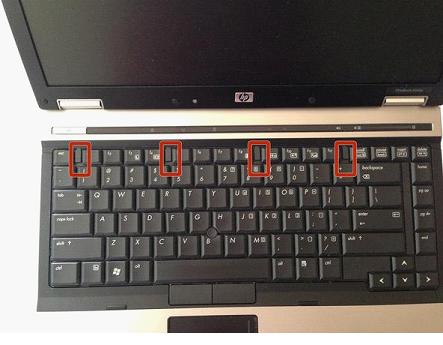
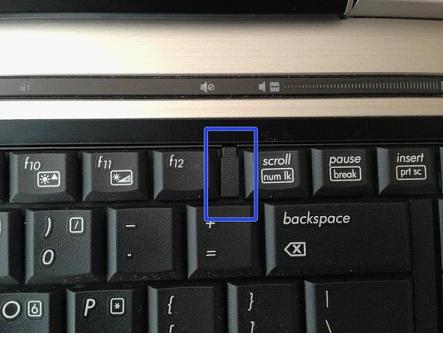
Шаг 2 - снятие клавиатуры
- Ослабьте три крепежных винта, которыми клавиатура крепится к ноутбуку. Не вынимайте их, пусть остаются в резьбовых отверстиях.
- Откройте ноутбук максимально и найдите четыре блокирующих вкладки вдоль заднего края клавиатуры.
- Сдвиньте фиксаторы к клавиатуре, чтобы разблокировать её.


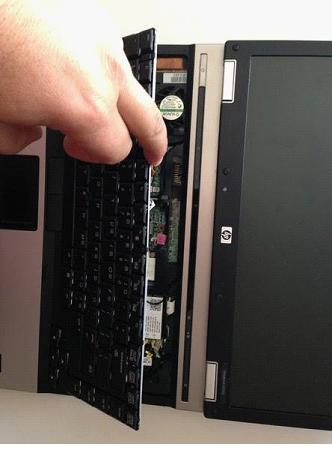
Шаг 3
- Используйте специальный пластиковый инструмент или гитарный медиатор, чтобы приподнять заднюю часть клавиатуры.
- Потяните клавиатуру немного к дисплею, чтобы освободить фиксаторы вдоль передней части клавиатуры (где находится подставка для рук).
- Приподнимите клавиатуру вверх, чтобы увидеть ленты и разъемы.

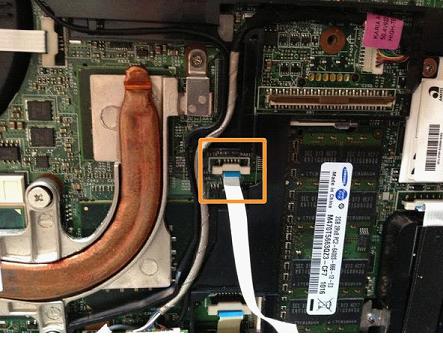

Шаг 4
- Выпустите больший ленточный кабель, щелкая коричневый фиксатор параллельно с ленточным кабелем.
- Выпустите меньший ленточный кабель, подняв белый фиксатор
- Мне было проще переустановить оба кабеля с новой клавиатурой, лежащими на задней стороне



Шаг 5
- Снимите крепежные винты с широкой головкой, размерами до 2.0 ? 4,0, они обозначены на фотографии красным цветом.
- Снимите три крепежных винта размерами до 2.5 ? 7,0, обозначенных зеленым цветом на фотографии.



Шаг 6
- Переверните компьютер передом к себе и раскройте компьютер, насколько это возможно.
- Отпустите разъем ZIF для кабеля кнопки питания.
- Снимите крышку переключателя, подняв его вверх и переверните его вперед.
- Отпустите разъем ZIF для кабеля светодиодной платы.


Шаг 7
- Закройте крышку и поверните компьютер торцом к себе.
- Найдите и удалите два крепежных винта, размерами до 2,5 ? 7,0, они находятся на углах и обозначены на фотографии оранжевым цветом.
- Винты могут иметь резиновые колпачки на головках. При наличии винтовых крышечек удалить их пластиковым инструментом или подцепить их гитарным медиатором..
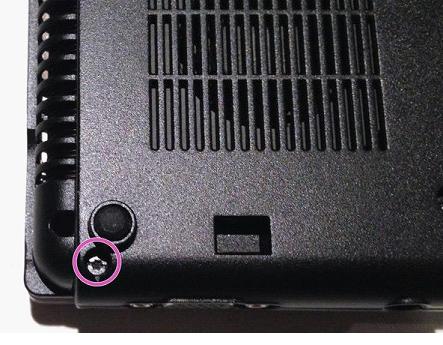

Шаг 8
- Переверните ноутбук задней стороной к себе, найдите и удалите два крепежных винта размерами до 2,5 ? 7,0.
- На крепежных винтах могут быть резиновые колпачки для защиты от пыли и грязи. Их нужно будет удалить так же, как в предыдущем шаге.
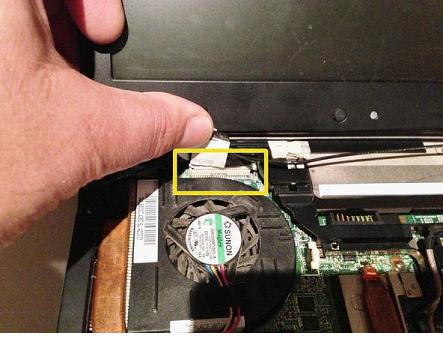
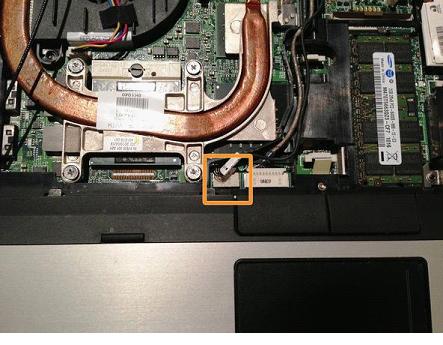

Шаг 9
- Поверните компьютер лицевой стороной вверх передом к себе и откройте крышку ноутбука больше, чем на девяносто градусов.
- Найдите и отключите кабель панели дисплея.
- Найдите и отключите кабель микрофона.
- Найдите и отключите кабель веб-камеры.
- Найдите и отсоедините антенные кабели.
- Освободите антенные кабели от фиксаторов.
- ПРИМЕЧАНИЕ Есть два антенных кабеля, которые идут от монитора через отверстие, показанного на фотографии и подключаются к WWAN (3G) WiFi карты, если он установлен. В моем случае они просто ввинчивается в отверстие, поэтому просто аккуратно удалите их.
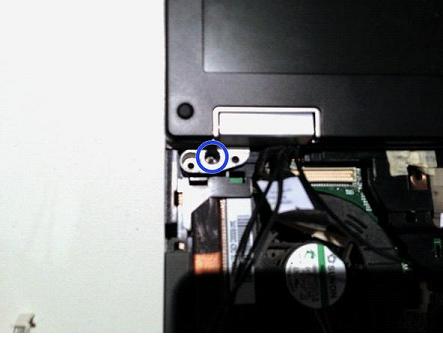
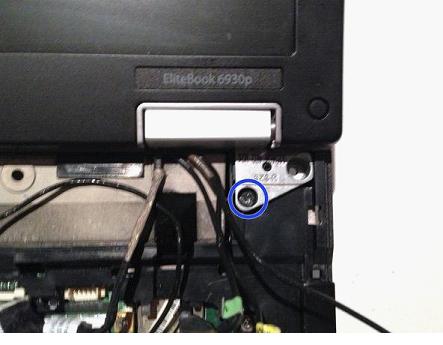
Шаг 10
- Вынуть дисплей не получится, пока не будут удалены следующие винты.
- Для предотвращения повреждения монитора, придерживайте его, пока будете снимать винты.
- Удалите два крепежных винта размером до 2,5 ? 7,0, удерживающих дисплей на основании ноутбука.
- Поднимите жидкокристаллический монитор вверх, чтобы удалить его из ноутбука.
Источник: ifixit.com